วิธีที่ง่ายที่สุดสำหรับผู้เริ่มต้นในการสร้างเว็บไซต์คือการใช้เทมเพลตมาตรฐาน เอกลักษณ์ของทรัพยากรสามารถทำได้โดยการเปลี่ยนแปลงรูปลักษณ์และองค์กรจำนวนมากในการออกแบบมาตรฐาน
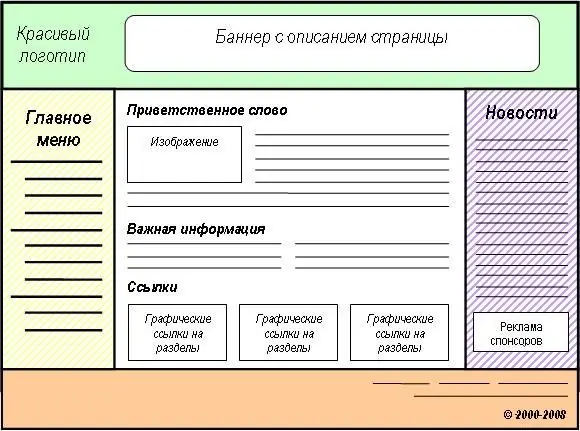
จำเป็น
- - เทมเพลตไซต์
- - โปรแกรม Photoshop;
- - ส่วนขยายสำหรับเบราว์เซอร์ FireBug;
- - โปรแกรมแก้ไข Notepad ++
คำแนะนำ
ขั้นตอนที่ 1
ค้นหาเทมเพลตเว็บไซต์ที่เหมาะกับคุณบนอินเทอร์เน็ต สำรวจเทมเพลตที่เสนอ โดยให้ความสนใจกับความสามารถในการปรับให้เข้ากับขนาดของจอภาพ ลักษณะเฉพาะของการจัดเรียงคอลัมน์และเมนู ดาวน์โหลดตัวเลือกที่เลือก ตรวจสอบประสิทธิภาพโดยอัปโหลดไฟล์ไปที่รูทของเว็บไซต์ที่กำลังสร้าง หากแม่แบบมีข้อผิดพลาดในการทำงาน หาตัวเลือกอื่นดีกว่า
ขั้นตอนที่ 2
แก้ไขรูปภาพส่วนใหญ่ในเทมเพลต แทนที่แต่ละภาพดังนี้ เปิด Photoshop และเปิดไฟล์กราฟิกเทมเพลตหนึ่งไฟล์ ดูในเมนู "รูปภาพ" ในคอลัมน์ "ขนาด" เพื่อดูพารามิเตอร์รูปภาพ เปิดแผ่นงานใหม่ที่มีขนาดเท่ากันและสร้างภาพที่คุณต้องการ บันทึกผลลัพธ์ลงในโฟลเดอร์เทมเพลตภายใต้ชื่อไฟล์กราฟิกที่จะแทนที่ ดังนั้นจึงจำเป็นต้องเปลี่ยนภาพที่มีความหมายทั้งหมด
ขั้นตอนที่ 3
เปลี่ยนพารามิเตอร์ที่เหลือโดยใช้ตารางแบบเรียงซ้อน style.css ซึ่งเป็นภาษาการเขียนโปรแกรมแบบเป็นทางการที่อธิบายลักษณะที่ปรากฏของเอกสาร สะดวกกว่าที่จะทำการเปลี่ยนแปลงดังกล่าวผ่านแผงการดูแลระบบ และเป็นการดีกว่าที่จะดูผลลัพธ์บนโฮสต์ในพื้นที่เพื่อไม่ให้อัปโหลดทุกการอัปเดตไปยังเซิร์ฟเวอร์
ขั้นตอนที่ 4
ดาวน์โหลดและติดตั้งส่วนขยาย FireBug ฟรีสำหรับเบราว์เซอร์ของคุณ ไอคอนที่มีจุดบกพร่องสีเหลืองควรปรากฏขึ้นที่มุมขวาบนของหน้าต่างเบราว์เซอร์ คลิกที่ไอคอนแล้วกด F12 รหัสหน้าที่ยุบจะปรากฏที่ด้านล่างของหน้าจอ สามารถขยายได้โดยวางเมาส์เหนือเครื่องหมายบวก เมื่อคลิกที่แถวขององค์ประกอบ คุณจะเห็นวิธีการไฮไลต์ที่ด้านบนของหน้าจอ ในส่วนด้านขวาของหน้าต่างที่มีรหัสจะมีรูปแบบที่ระบุบรรทัดที่รับผิดชอบต่อลักษณะที่ปรากฏของหน้า
ขั้นตอนที่ 5
เปิดเทมเพลตในตัวแก้ไข Notepad ++ ใช้ FireBug เพื่อค้นหาพารามิเตอร์ที่จะเปลี่ยนแปลงและแก้ไขใน Notepad ++
ขั้นตอนที่ 6
บันทึกผลลัพธ์และอัปโหลดไซต์ที่สร้างขึ้นไปยังเซิร์ฟเวอร์

